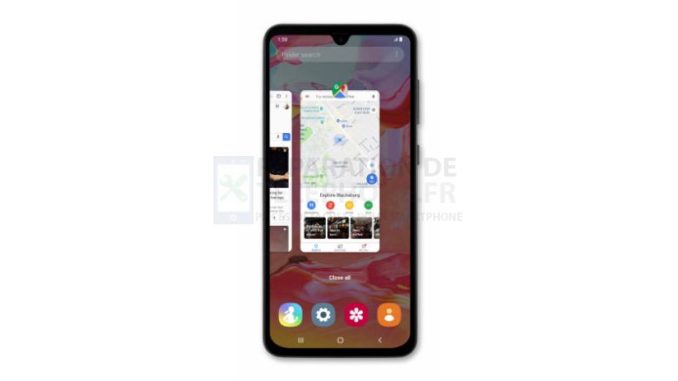
Certains propriétaires du Samsung Galaxy A10 ont signalé qu’ils obtenaient l’erreur « Facebook s’arrête » lorsqu’ils ouvraient l’application. Cela signifie que Facebook a planté pour une raison quelconque et ne peut plus continuer à fonctionner. La plupart du temps, il s’agit simplement d’un problème avec l’application, mais étant donné que Facebook est préinstallé sur l’appareil, il est toujours possible qu’il s’agisse d’un problème avec le micrologiciel.
Dans cet article, je vais vous guider dans le dépannage de votre Galaxy A10 avec l’erreur « Facebook keeps stopping ». Nous allons examiner chaque possibilité et les exclure une par une jusqu’à ce que nous puissions déterminer la cause et résoudre le problème. Donc, si vous êtes l’un des propriétaires de ce téléphone et que vous êtes actuellement gêné par un problème similaire, continuez à lire car cet article peut vous aider d’une manière ou d’une autre.
Pour ceux qui cherchent une solution à un problème différent, consultez notre page de dépannage car nous avons déjà résolu certains des problèmes les plus courants de ce téléphone. Parcourez la page pour trouver des problèmes similaires au vôtre et utilisez les solutions que nous avons suggérées. Si elles ne fonctionnent pas ou si vous avez encore besoin de notre aide, contactez-nous à tout moment via notre questionnaire sur les problèmes Android.
Dépannage du Galaxy A10 avec l’erreur « Facebook s’arrête tout le temps ».
La plupart du temps, lorsque ce type d’erreur apparaît, le problème ne peut être dû qu’à un problème mineur de micrologiciel ou même à une anomalie. Par conséquent, nous allons commencer notre dépannage en écartant cette possibilité. Ceci étant dit, voici ce que vous devez faire pour essayer de réparer l’erreur « Facebook s’arrête » sur votre Galaxy A10…
Première solution : Effectuer le redémarrage forcé
Des problèmes mineurs de micrologiciel peuvent entraîner des plantages d’applications et, la plupart du temps, c’est l’application que vous utilisez souvent qui commence à planter. Donc, avant de faire quoi que ce soit d’autre, assurez-vous d’effectuer un redémarrage forcé pour rafraîchir la mémoire de votre téléphone et recharger toutes les applications et les services. Voici comment procéder :
- Maintenez le bouton Volume bas enfoncé et ne le relâchez pas encore.
- Tout en maintenant le bouton de volume enfoncé, appuyez et maintenez également la touche d’alimentation.
- Maintenez les deux touches enfoncées simultanément pendant 15 secondes ou jusqu’à ce que le logo Galaxy A10 s’affiche à l’écran.
Une fois le redémarrage du téléphone terminé, ouvrez l’application pour voir si le message d’erreur « Facebook s’arrête toujours » s’affiche toujours. Si c’est toujours le cas, passez à la solution suivante.
ALSO READ : Comment réparer le Samsung Galaxy A10 qui s’est éteint et ne répond plus.
Deuxième solution : Videz le cache pour corriger l’erreur « Facebook s’arrête ».
Le système crée un cache pour chaque application afin d’en assurer le bon fonctionnement dès la première utilisation. Bien que le cache soit un petit fichier temporaire, il est également très important pour la stabilité des applications. Ainsi, lorsque le cache est corrompu ou obsolète, des plantages d’applications peuvent se produire. Pour écarter cette possibilité, suivez les étapes suivantes :
- Balayez vers le bas depuis le haut de l’écran pour faire descendre le panneau de notification.
- Appuyez sur l’icône Paramètres dans le coin supérieur droit.
- Faites défiler jusqu’à et appuyez sur Apps.
- Trouvez et appuyez sur Facebook.
- Stockage des robinets.
- Appuyez sur Effacer le cache.
Si l’erreur « Facebook s’arrête » continue de vous déranger, essayez la solution suivante.
Troisième solution : Réinitialiser Facebook
Lorsqu’il s’agit d’applications, une réinitialisation signifie la suppression de leurs fichiers de données, qui contiennent souvent les préférences et les paramètres de l’utilisateur. Une fois supprimée, l’application sera réinitialisée à ses paramètres et à sa configuration par défaut. S’il s’agit simplement d’un problème avec l’application, cette procédure devrait permettre de le résoudre. Voici comment procéder :
- Balayez vers le bas depuis le haut de l’écran pour faire descendre le panneau de notification.
- Appuyez sur l’icône Paramètres dans le coin supérieur droit.
- Faites défiler jusqu’à et appuyez sur Apps.
- Trouvez et appuyez sur Facebook.
- Stockage des robinets.
- Appuyez sur Effacer les données.
- Appuyez sur OK pour confirmer.
- Redémarrez votre téléphone pour libérer de la RAM et rafraîchir la mémoire.
Après le redémarrage, essayez de voir si l’erreur « Facebook s’arrête toujours » s’affiche toujours lorsque vous ouvrez l’application. Si c’est le cas, passez à la solution suivante.
ALSO READ : Comment réparer le Galaxy A10 qui ne s’allume pas | dépannage ne démarre pas ou écran noir
Quatrième solution : Effacer la partition cache
Outre les caches des applications, le système crée également son propre cache. Lui aussi contribue au bon fonctionnement du téléphone après le premier démarrage. Lorsqu’il est corrompu, vous pouvez rencontrer des problèmes de performance avec votre appareil, notamment des plantages d’applications. Éliminez cette possibilité en procédant comme suit :
- Éteignez l’appareil.
- Appuyez sur les touches Volume fort et Alimentation et maintenez-les enfoncées.
- Lorsque le logo Galaxy A10 s’affiche, relâchez les trois touches.
- Votre Galaxy A10 va continuer à démarrer en mode de récupération. Une fois que vous voyez un écran noir avec des textes bleus et jaunes, passez à l’étape suivante.
- Appuyez plusieurs fois sur la touche Volume bas pour mettre en surbrillance l’option Effacer la partition cache.
- Appuyez sur la touche Power pour sélectionner.
- Appuyez sur la touche Volume bas pour mettre en surbrillance yes, them et appuyez sur la touche Power pour sélectionner.
- Lorsque le nettoyage de la partition cache est terminé, l’option Redémarrer le système est mise en évidence.
- Appuyez sur la touche Power pour redémarrer l’appareil.
Une fois le redémarrage du téléphone terminé, ouvrez l’application pour voir si l’erreur « Facebook s’arrête » s’affiche. Si c’est toujours le cas, passez à la solution suivante.
Cinquième solution : Sauvegardez les fichiers et réinitialisez votre téléphone
Après avoir supprimé le cache du système et si l’erreur continue à s’afficher, il est temps de réinitialiser votre téléphone. Il ne s’agit que d’un problème mineur et si le micrologiciel n’a pas été modifié de quelque manière que ce soit, vous devriez être en mesure de résoudre ce problème en effectuant la réinitialisation. Cependant, assurez-vous de créer une copie de vos fichiers et données importants car ils seront supprimés. Après cela, supprimez vos comptes Google et Samsung afin de ne pas être verrouillé, puis suivez ces étapes pour effectuer la réinitialisation générale :
- Éteignez l’appareil.
- Appuyez sur les touches Volume fort et Alimentation et maintenez-les enfoncées.
- Lorsque le logo Galaxy A10 s’affiche, relâchez les trois touches.
- Votre Galaxy A10 va continuer à démarrer en mode de récupération. Une fois que vous voyez un écran noir avec des textes bleus et jaunes, passez à l’étape suivante.
- Appuyez plusieurs fois sur la touche Volume bas pour mettre en surbrillance l’option « Effacer les données / Réinitialisation usine ».
- Appuyez sur le bouton Marche/Arrêt pour sélectionner.
- Appuyez sur la touche de réduction du volume jusqu’à ce que « Oui » soit mis en surbrillance.
- Appuyez sur le bouton d’alimentation pour sélectionner et lancer la réinitialisation générale.
- Lorsque la réinitialisation générale est terminée, le message « Reboot system now » (redémarrer le système maintenant) apparaît en surbrillance.
- Appuyez sur la touche Power pour redémarrer l’appareil.
J’espère que nous avons pu vous aider à vous débarrasser de l’erreur « Facebook keeps stopping » sur votre Galaxy A10. Nous apprécierions que vous nous aidiez à faire passer le message, alors partagez ce post si vous l’avez trouvé utile. Merci beaucoup pour votre lecture !
Connectez-vous avec nous
Nous sommes toujours ouverts à vos problèmes, questions et suggestions, alors n’hésitez pas à nous contacter en remplissant ce formulaire. C’est un service gratuit que nous vous offrons et nous ne vous demanderons pas un centime pour cela. Mais veuillez noter que nous recevons des centaines de courriels chaque jour et qu’il nous est impossible de répondre à chacun d’entre eux. Mais soyez assurés que nous lisons tous les messages que nous recevons. Pour ceux que nous avons aidés, veuillez faire passer le mot en partageant nos articles avec vos amis ou simplement en aimant notre page Facebook ou en nous suivant sur Twitter. Vous pouvez également visiter notre chaîne Youtube, où nous publions chaque semaine des vidéos utiles.
Poster un Commentaire Annuler la réponse